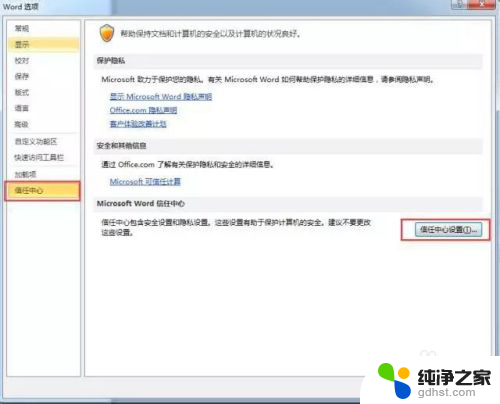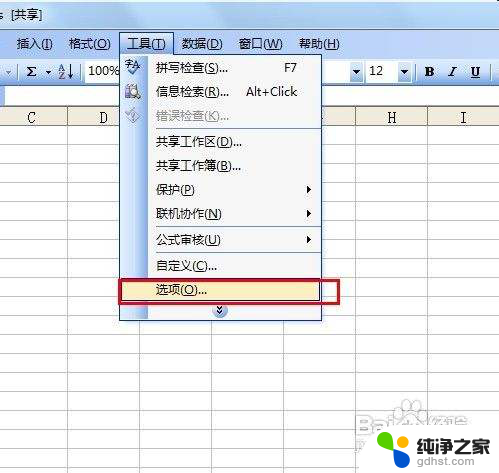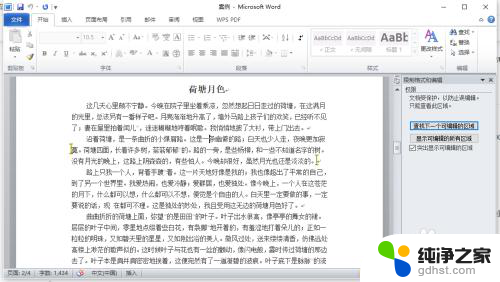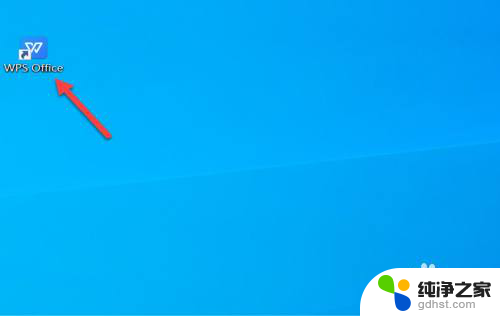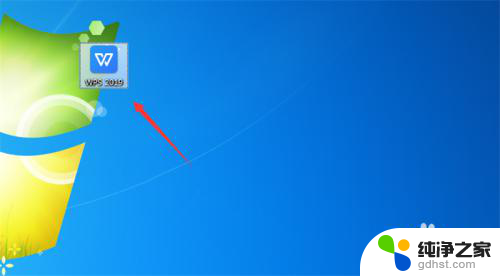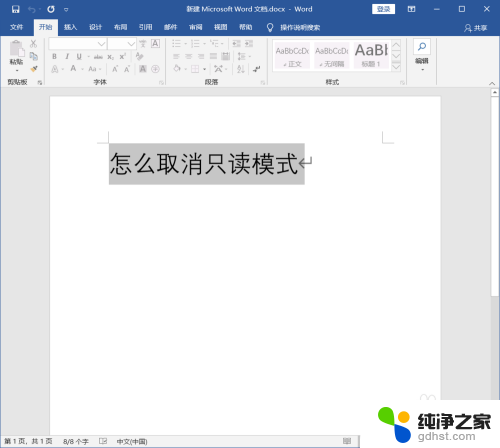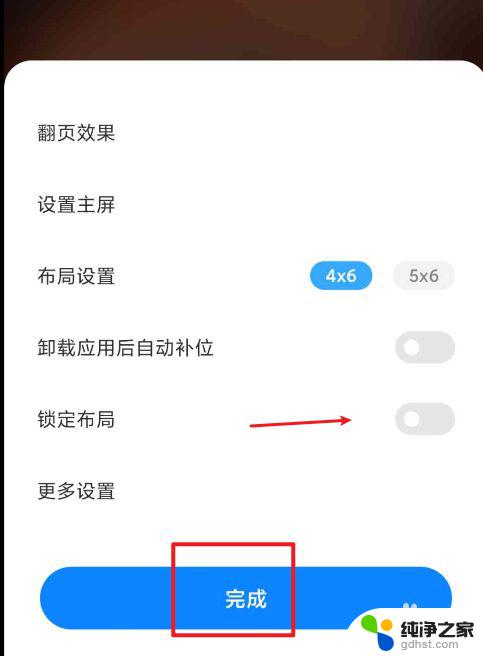文档已经被锁定,是否以只读模式打开
更新时间:2023-11-08 15:21:57作者:jiang
文档已经被锁定,是否以只读模式打开,在现代社会文档的使用已经成为我们工作和学习中不可或缺的一部分,有时我们可能会遇到文档被锁定只读的情况,这给我们的工作和学习带来了一定的困扰。幸运的是针对这个问题,我们可以采取一些解决方法来解锁文档并获得编辑权限。本文将介绍一些常见的文档被锁定只读的解决方法,帮助读者快速解决这一问题,提高工作和学习效率。
方法如下:
1.打开被锁定的word文档,点击左上角的文件。
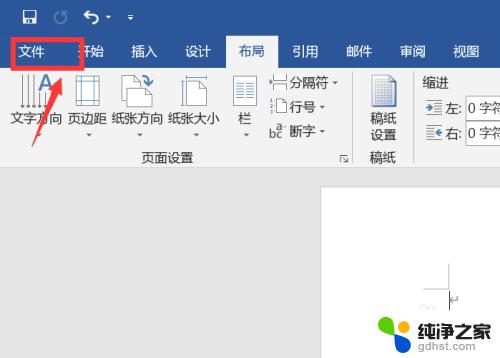
2.点击左侧的信息进入。
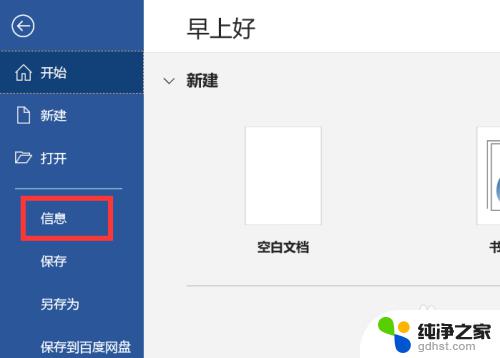
3.在这里展开保护文档。
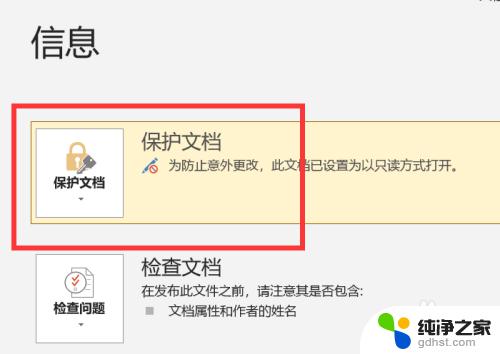
4.文档被锁定只读,是因为设置了文档始终以只读方式打开。
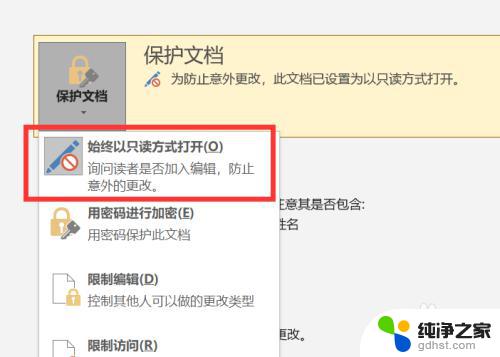
5.只需要取消文档以只读方式打开即可。
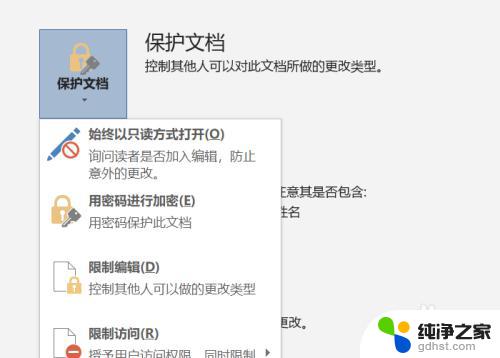
以上是文档已被锁定,是否以只读模式打开的所有内容,如果您有任何疑问,请参考我的步骤进行操作,希望这对您有所帮助。